win10多任务分屏怎么用?win10多任务分屏使用方法?
win10的多分屏功能你了解多少?遇到处理很多任务的时候,这个功能的强大就表现出来了。不信你打开多个文件来用分屏看看,是不是都一目了然,很轻松的管理到各个任务。不知道怎么去使用的用户们来看看详细的教程吧。


1、按住一个你想要分屏的窗口,向桌面的右边拖,拖到底,当出现一个透明的模糊窗口时,松开鼠标。
2、然后分屏功能就打开了。左边的屏幕为你展示任务驶入,你可以选择需要看到的另一个窗口。
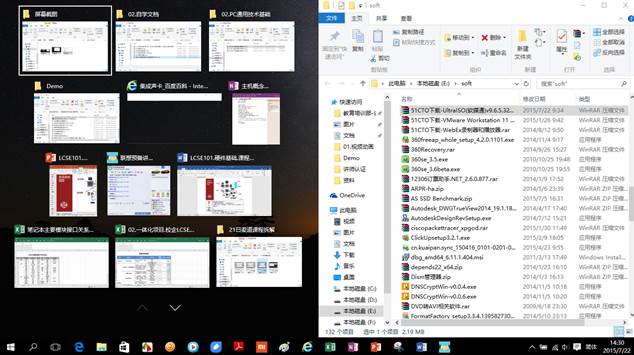
以上就是本站为广大用户们提供的win10多任务分屏使用方法 了,希望能够帮助到广大的用户们,谢谢阅读。
相关文章
- 答疑:win10的32位系统可以支持多大内存?
- win10更新1903连不上wifi
- win10 1511版本怎么升级在哪里下载
- win10系统不能联网怎么解决
- win10右键新建卡顿怎么办?win10右键新建卡顿解决教程?
- win10系统提示缺少一个或者多个网络协议如何修复?
- win101903版本对AMD的优化有哪些
- win10系统安全模式一直提示密码错误无法进入怎么办?
- Win10双系统如何修复开机引导?Win10双系统修复开机引导方法
- win10任务栏时间显示秒怎么设置?win10任务栏时间显示秒是如何设置出来的?
- win10用户账户控制怎么取消?win10用户账户控制取消的方法介绍?
- Win10系统提示DRIVER_IRQL怎么办?Win10系统提示DRIVER_IRQL解决方法
- 深度技术win10可靠吗?深度技术win10是否可靠教程
- Win10系统只有一个C盘是什么原因?Win10系统只有C盘如何分区?
- win10系统如何在任务栏上面显示个性名称?win10系统任务栏显示个性名称的方法
- win10的计算器在哪里?win10的计算器位置介绍
